Nếu bạn đang sở hữu một chiếc máy toàn đạc Leica FlexLine Ts10 và đang bỡ ngỡ về cách sử dụng nó, thì bài viết này dành cho bạn. Nhìn chung, sẽ mất một thời gian khá dài để nắm bắt hết công nghệ của chiếc máy toàn đạc điện tử hiện đại này, nhưng chúng tôi biên soạn bài viết sơ bộ về cách dùng máy toàn đạc Leica FlexLine TS10 để giúp bạn phần nào.

Kinh nghiệm xương máu khi sử dụng các dòng máy toàn đạc Leica:
- Cấm tháo pin trong khi máy đang chạy hay đang thao tác tắt máy. Việc này có thể gây ra lỗi hệ thống file hay mất số liệu !
- Bao giờ cũng bật tắt máy bằng phím On/Off, và chờ máy tắt hoàn toàn trước khi tháo pin.
Mục Lục
1. Tổng quan các bộ phận của máy

- a – Khoang cho thẻ nhớ SD card, USB và cổng cáp USB
- b – Kính dóng hướng
- c – Tay cầm có thể tháo rời với vít gắn
- d – Ống kính tích hợp khối đo xa EDM
- e – Kính vật (tích hợp EDM). Cửa ra cho tia dọi laser EDM
- f – Vi động bàn độ đứng
- g – Loa ngoài
- h – Phím con trỏ bên sườn máy
- i – Cổng Serial RS232, nằm sau bàn phím trên thân máy
- j – Vi động bàn độ ngang
- k – Bàn phím/ màn hình thứ hai (tùy chọn)

- l – Anten LTE (tùy chọn)
- m – Điều tiêu bắt ảnh
- n – Điều tiêu thị cự (lưới chữ thập) o Nắp hộp pin
- p – Ốc cân máy q Bút cảm ứng
- r – Màn hình/ bàn phím
2. Màn hình và bàn phím
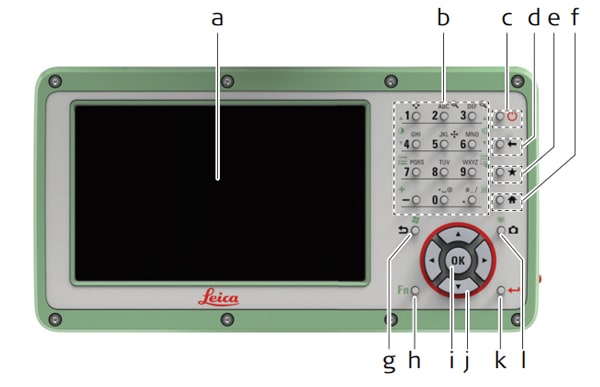
- a – Màn hình
- b – Khu vực các phím đánh số và chữ
- c – Phím nguồn: Khi đang tắt ấn giữ 2s bật mở máy, khi đang chạy ấn giữ 2s mở cửa sổ tùy chọn nguồn
- d – Phím qua lại Backspace, hoặc xóa job ở trung tâm tên job.
- e – Phím chức năng Favourites – dùng để cài đặt chức năng ưu thích.
- f – Home, trở về trang chủ
- g – Esc, thoát màn hình hiện thời, không lưu bất kỳ thao tác gì.
- h – Fn: Dùng để ấn các phím màu xanh cấp độ thứ 2
- i – OK, phím chọn
- j – Arrow keys, phím di chuyển lên/xuống
- k – Enter: chọn dòng chiếu sáng và đi tới menu/ hộp thoại logic tiếp theo; bắt đầu chế độ biên tập ở trường có chức năng biên tập; mở danh sách chọn.
- l – Camera: Chụp ảnh
Nguyên tắc khi làm việc với phím FN: Giống như trên bàn phím PC hay Laptop, ta giữ phím FN để ấn chọn được các phím chức năng để thực hiện thao tác:
- Giữ FN và ấn phím biểu tượng windows để về cửa sổ Windows
- Giữ FN và bấm phím biểu tượng máy ảnh để chụp ảnh màn hình hiện thời
- Giữ FN và bấm phím 1 để tăng độ tương phản màn hình
- Giữ FN và bấm phím 4 để giảm độ tương phản màn hình.
- Giữ FN và bấm phím 3 để tăng âm lượng tín hiệu cảnh báo, tiếng kêu bíp và âm lượng gõ bàn phím.
- Giữ FN và bấm phím 6 để giảm âm lượng tín hiệu cảnh báo, tiếng kêu bíp và âm lượng gõ bàn phím.
- Giữ FN và bấm phím 7 để khóa hay mở bàn phím bấm
- Giữ FN và bấm phím 9 để khóa hay mở màn hình cảm ứng
- Giữ FN và bấm phím có dấu + để là nhập dấu cộng thay cho dấu trừ
3. Nguyên tắc sử dụng chung
Dùng bàn phím và dùng bút cảm ứng cơ bản giống nhau, chỉ có chút khác biệt là:
- Để chọn một mục, chấm bút vào mục đó; để bắt đầu biên tập, chấm bút vào trường biên tập.
- Để chiếu sáng một mục hay một phần của nó để biên tập, thì chấm di bút từ trái sang phải; để chấp nhận số liệu nhập vào trường biên tập và thoát chế độ biên tập, thì chấm ra ngoài trường biên tập trên màn hình;
- Để mở menu thuyết minh, thì chấm giữ vào mục đó 2s.
Làm theo hình chỉ dẫn các thao tác : tháo lắp pin, mở cắm thẻ nhớ/ USB và bật đóng/ tắt nguồn
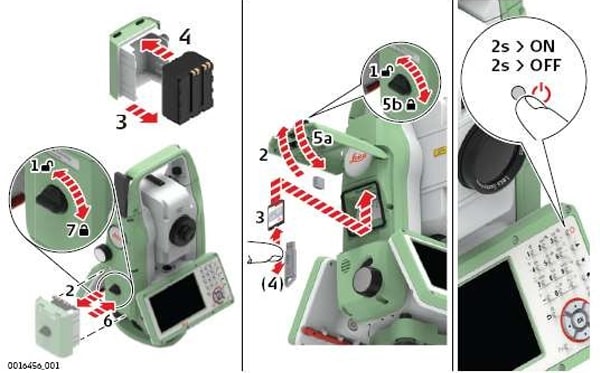
Lắp máy lên chân, cân máy như bình thường, bật mở máy xuất hiện màn hình chờ.
Chú ý: mọi cài đặt máy thường từ nơi xuất ra đã để sẵn ở chế độ đo thông dụng với các đơn vị đo Việt nam, và định dạng phổ thông xem trên màn hình và xuất số liệu sang phần mềm CAD, Word…
4. Tổng quan màn hình
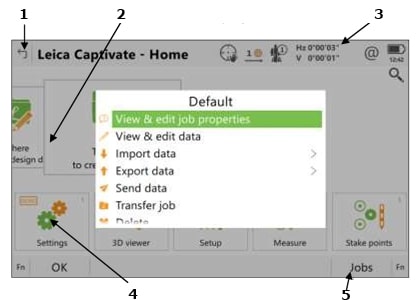
- 1 – Thoát hoặc quay lại
- 2 – Cửa sổ trình duyệt web
- 3 – Thanh biểu tượng
- 4 – Các cửa sổ trình duyệt ứng dụng
- 5 – Các phím lệnh dòng đáy
5. Tạo Job

Từ màn hình chính chọn Job → Jobs Manager → New → Tuần tự khai báo ở các trường tương ứng → ấn Page để chuyển trang TS Scale → Ấn Store để lưu lại.
6. Thiết lập trạm máy
Từ trang chủ, chọn Setup trong trình duyệt các chức năng ứng dụng → chọn phương pháp đặt trạm dự kiến, trong màn hình ví dụ là điểm định hướng đã biết tọa độ Known backsight → Ấn OK vào cửa sổ thao tác đặt trạm với các cài đặt đã làm → Ấn Fn Settings vào cài đặt cho thao tác đặt trạm máy → Tuần tự ấn Page lật trang, khai báo/ đánh dấu xong các trường khai báo, ấn OK → Máy tự động bật ra cửa sổ khai báo điểm đứng máy.

Tìm điểm có tọa độ đã lưu hay chọn Enter new point để nhập tay trực tiếp, rồi ấn OK → Máy xuất hiện cửa sổ khai báo điểm định hướng → Thao tác đo tới điểm định hướng ấn Distance hoặc chọn More, ấn Page sang trang của panel này Backsight point code nhập mã địa hình/ địa vật cho điểm định hướng nếu cần → Ấn Page sang trang Setup.

Ấn Set là xong việc khai báo điểm đặt trạm và định hướng và thoát khỏi ứng dụng thao tác đặt trạm Setup.
7. Các chương trình đo thông dụng
Sau khi thao tác tạo Job, thiết lập và định hướng trạm máy, người dùng có thể thực hiện các chương trình đo thông dụng như những máy toàn đạc Leica khác như:
- Đo địa hình
- Chuyển điểm thiết kế ra thực địa
- Đo giao hội
- Truyền độ cao
- Ứng dụng trong xây dựng
- Đo diện tích
- Tính toán khối lượng
- Đo khoảng cách gián tiếp
- Đo độ cao gián tiếp
- Đo điểm ẩn
- Đo dịch gương Offset
- Định vị công trình theo đường chuẩn
- Cắm cong..
Bởi máy toàn đạc Leica FlexLine TS10 có quá nhiều chức năng và trong giới hạn độ dài bài viết và thời gian không cho phép, nên chúng tôi chỉ có thể giới thiệu sơ bộ để các bạn có thể sử dụng và nắm bắt dần dần. Tuy nhiên, khi quý khách mua các loại máy trắc địa tại cửa hàng chúng tôi, quý khách sẽ nhận được sự tư vấn và chuyển giao công nghệ tận tình chu đáo.